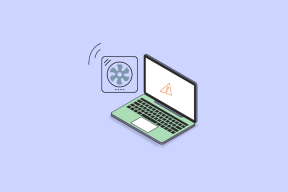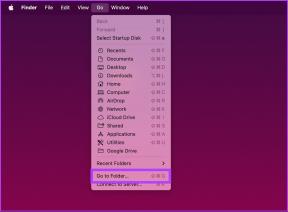Ako odstrániť históriu hlasu Alexa zo zariadení Echo
Rôzne / / March 09, 2022
Inteligentné reproduktory a asistenti sú v poslednej dobe úplne všadeprítomné. S Google Nest reproduktory a Amazon's Echo zariadení dostupných za dostupné ceny, používanie inteligentných asistentov v priebehu rokov rýchlo vzrástlo. Na rozdiel od toho sú pohodlné, ale jedným z aspektov inteligentných reproduktorov je súkromie.

Inteligentné reproduktory majú mikrofóny, ktoré sú neustále aktívne a čakajú na započutie kľúčového slova. Tiež zaznamenávajú a ukladajú vaše otázky, aby zvýšili presnosť. Niektorým používateľom to môže prekážať, pretože mikrofón dokáže zachytiť aj citlivé rozhovory, keď sú blízko reproduktora. Dobrým spôsobom, ako to vyriešiť, je odstrániť históriu hlasu Alexa zo zariadení Echo.
Ak používate reproduktor Amazon Echo, tu je postup, ako môžete odstrániť históriu hlasu Alexa vykonaním niekoľkých jednoduchých krokov.
Prečo by ste mali vymazať históriu hlasu Alexa
Inteligentné reproduktory sa učia z interakcií s vami, aby časom poskytovali lepšie odpovede na vaše otázky. Učia sa vaše spôsoby používania a ukladajú relevantné údaje. Keď zadáte dotaz, podrobnosti o dotaze sa uložia na online serveroch pod vaším účtom. Amazon využíva tieto údaje na zlepšenie rozpoznávania reči a presnosti výsledkov vyhľadávania.

Vzhľadom na to, že reproduktor Amazon Echo s Alexou, alebo takmer akýkoľvek inteligentný reproduktor, má vždy zapnutý mikrofón, môže byť znepokojujúce, ak nahráva a ukladá súkromné rozhovory. To môže viesť k cielenej reklame a narušeniu súkromia. Preto je dobré pravidelne odstraňovať históriu hlasu Alexa.
Ako odstrániť históriu hlasu Alexa z vášho smartfónu
Existujú dva spôsoby, ako môžete odstrániť históriu hlasu Alexa. Prvým je použitie aplikácie Alexa na vašom smartfóne. Tieto kroky sú platné pre Android a iOS. Tu je návod, ako na to.
Krok 1: Otvorte aplikáciu Alexa na svojom smartfóne a prejdite na kartu „Viac“ v pravom dolnom rohu.

Krok 2: Prejdite na stránku „Nastavenia“.

Krok 3: Vyberte položku „Alexa Privacy“.

Krok 4: Teraz klepnite na možnosť „Skontrolovať históriu hlasu“.

Krok 5: Teraz uvidíte možnosť filtrovať históriu hlasu podľa dátumu. Vyberte možnosť Celá história.
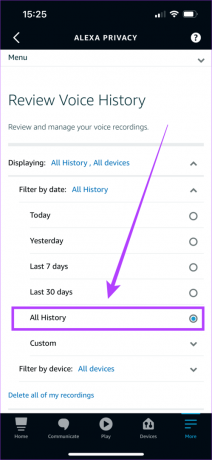
Krok 6: Zobrazí sa celá vaša história hlasu Alexa. Získate tak predstavu o všetkých uložených údajoch.
Krok 7: Vyberte možnosť Odstrániť všetky moje nahrávky.
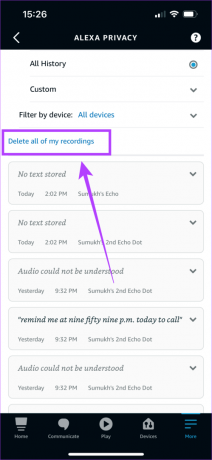
Krok 8: Po zobrazení výzvy znova klepnite na „Odstrániť“. Celá vaša história hlasu Alexa bola teraz odstránená.
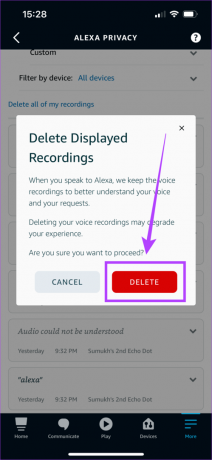
Ako odstrániť históriu hlasu Alexa z reproduktora Echo
Ak chcete vymazať históriu hlasu Alexa priamo pomocou hlasu v reproduktore, môžete to urobiť takto. Upozorňujeme, že pred prvým použitím budete musieť túto možnosť povoliť prostredníctvom aplikácie Alexa. Po aktivácii môžete od nasledujúceho okamihu zadať príkaz priamo.
Krok 1: Otvorte aplikáciu Alexa na svojom smartfóne a prejdite na kartu „Viac“ v pravom dolnom rohu.

Krok 2: Prejdite na stránku „Nastavenia“.

Krok 3: Vyberte položku „Ochrana osobných údajov Alexa“.

Krok 4: Posuňte zobrazenie nadol a nájdite možnosť „Spravovať údaje Alexa“. Klepnite naň.

Krok 5: Prepnite prepínač vedľa položky „Povoliť odstraňovanie hlasom.“ Potom po zobrazení výzvy klepnite na „Potvrdiť“.


Krok 6: Teraz môžete zadávať hlasové príkazy Alexovi, aby vymazal históriu hlasu. Môžete povedať: „Alexa, vymažte celú moju históriu hlasu.“
Ako nastaviť históriu hlasu Alexa na automatické mazanie
Ak nechcete z času na čas vymazať históriu hlasu manuálne alebo ak si myslíte, že by ste na to mohli zabudnúť, môžete nastaviť automatické mazanie na Alexa prostredníctvom aplikácie pre smartfóny. Tu je návod, ako na to.
Krok 1: Otvorte aplikáciu Alexa na svojom smartfóne a prejdite na kartu „Viac“ v pravom dolnom rohu.

Krok 2: Prejdite na stránku „Nastavenia“.

Krok 3: Vyberte položku „Alexa Privacy“.

Krok 4: Prejdite nadol a nájdete možnosť „Spravovať údaje Alexa“. Klepnite naň.

Krok 5: Teraz v spodnej časti obrazovky vyberte možnosť „Vyberte, ako dlho sa majú ukladať nahrávky“.

Krok 6: Teraz si môžete vybrať, ako dlho chcete, aby boli vaše nahrávky uložené. Môžete tiež vybrať možnosť „Neukladať nahrávky“, ak nechcete, aby Alexa ukladala žiadne z vašich nahrávok. Po dokončení klepnite na „Potvrdiť“. Po zobrazení výzvy znova klepnite na „Potvrdiť“.


To umožní, aby sa vaša hlasová história Alexa automaticky vymazala podľa nastavenej frekvencie. Upozorňujeme, že ak sa rozhodnete neukladať nahrávky vôbec, presnosť odpovedí od Alexa na vaše otázky môže byť ovplyvnená.
Uprednostnite svoje súkromie
Vymazanie histórie hlasu Alexa určite zvýši váš pokoj. Ak máte obavy o súkromie a o to, že Amazon ukladá vaše konverzácie uložené online, bolo by rozumné vymazať históriu hlasu Alexa z vášho účtu.
Posledná aktualizácia 4. marca 2022
Vyššie uvedený článok môže obsahovať pridružené odkazy, ktoré pomáhajú podporovať Guiding Tech. Nemá to však vplyv na našu redakčnú integritu. Obsah zostáva nezaujatý a autentický.